網(wǎng)上關(guān)于html' target='_blank'>一鍵重裝系統(tǒng)的工具很多,給用戶帶來很多方便。今天小編給大家介紹一款云騎士裝機(jī)大師,它體積小,可以有效地解決很多電腦系統(tǒng)問題。重裝過程非常簡單,安全,聽起來是不是很誘惑,那么win10裝機(jī)版系統(tǒng)怎么使用云騎士裝機(jī)大師?下文小編教電腦菜鳥使用云騎士裝機(jī)大師。
注意事項:
使用云騎士要先關(guān)閉安全軟件,避免殺軟攔截導(dǎo)致錯誤,導(dǎo)致安裝失敗。
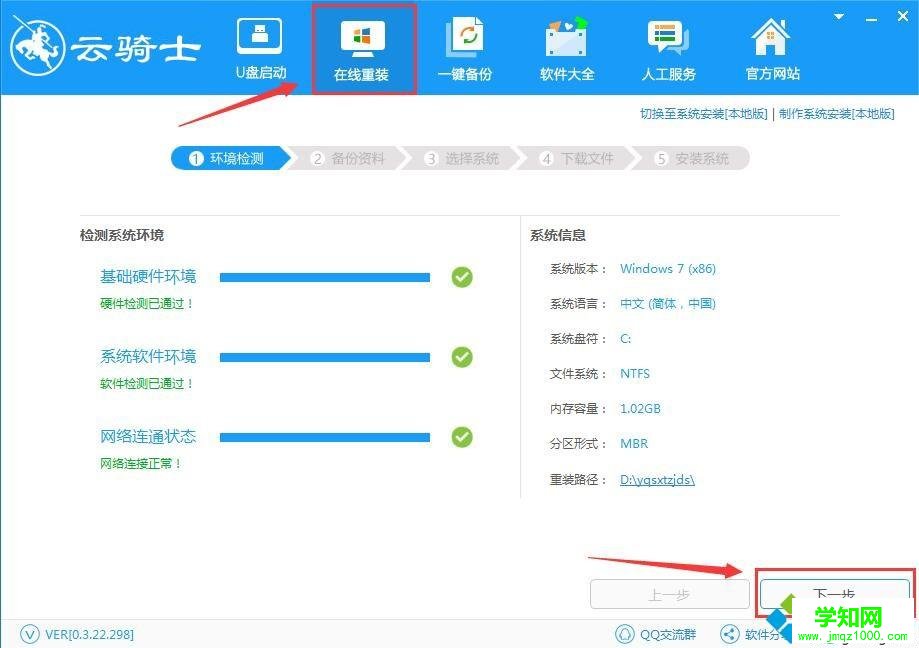
關(guān)閉安全軟件后,開始重裝系統(tǒng)。
1、點擊“在線重裝”,軟件自動掃描本地環(huán)境信息,檢測成功后點擊“下一步”;
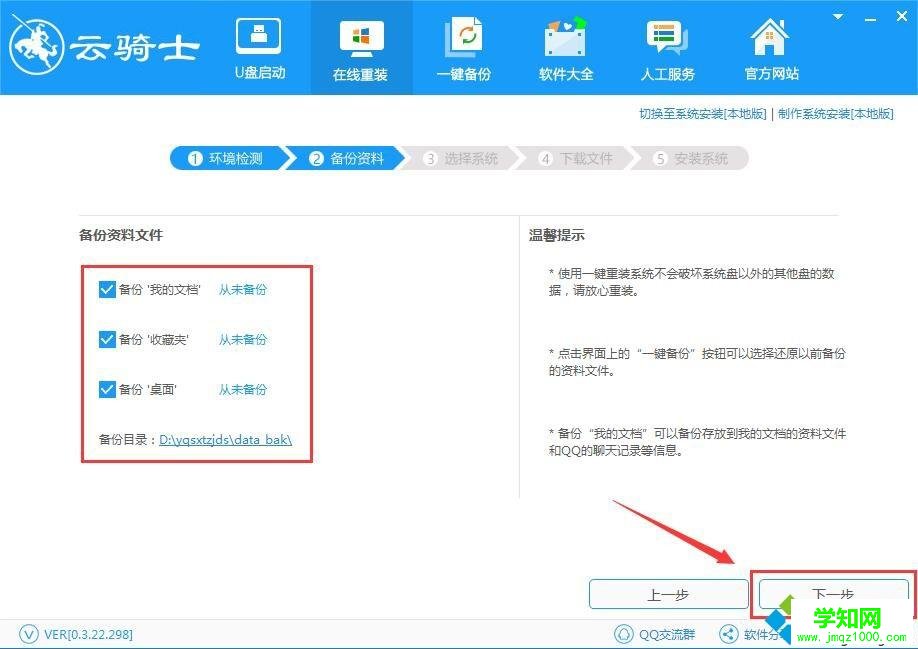
2、備份您的重要文件,可勾選“我的文檔”、“收藏夾”、“桌面”進(jìn)行備份,點擊“下一步”;
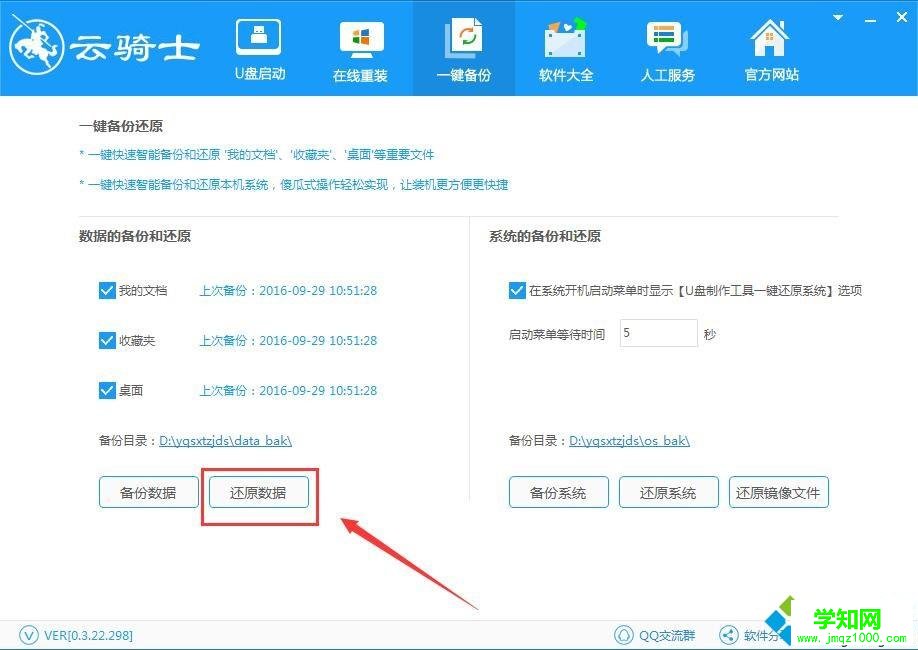
注:還原文件只需點擊“還原數(shù)據(jù)”即可輕松還原回來。
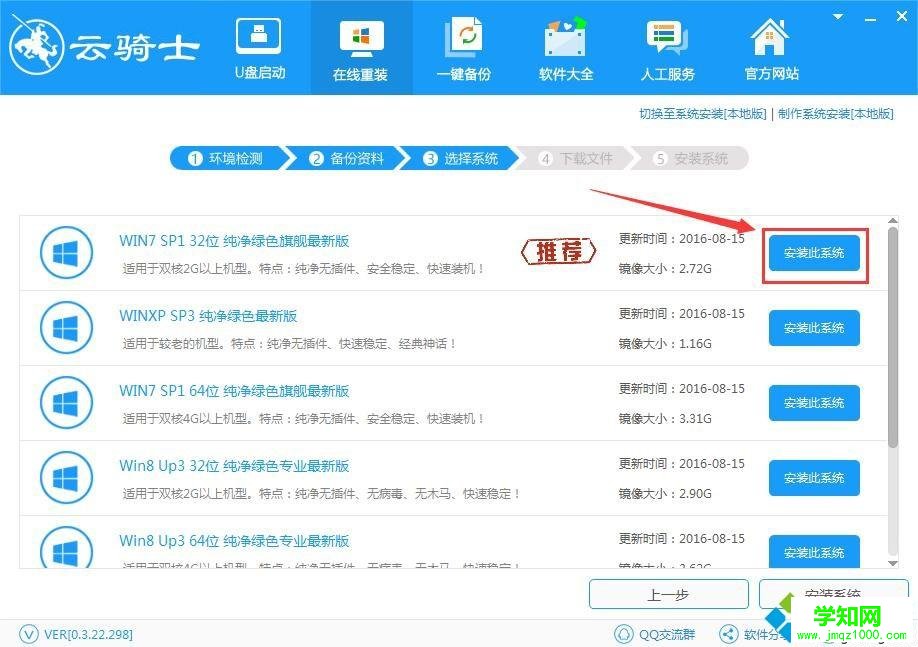
3、云騎士在線提供WinXP、Win7、Win8、Win10系統(tǒng)安裝,多版本選擇可方便用戶安裝使用。在這里我們以Win7 32位為例,選擇好系統(tǒng)后,點擊“安裝此系統(tǒng)”;

4、該頁面會彈出是否安裝此系統(tǒng)的提示,點擊“確定”,軟件會自動鏈接服務(wù)器下載Win7系統(tǒng),之后無需您進(jìn)行任何操作,軟件會自動安裝;
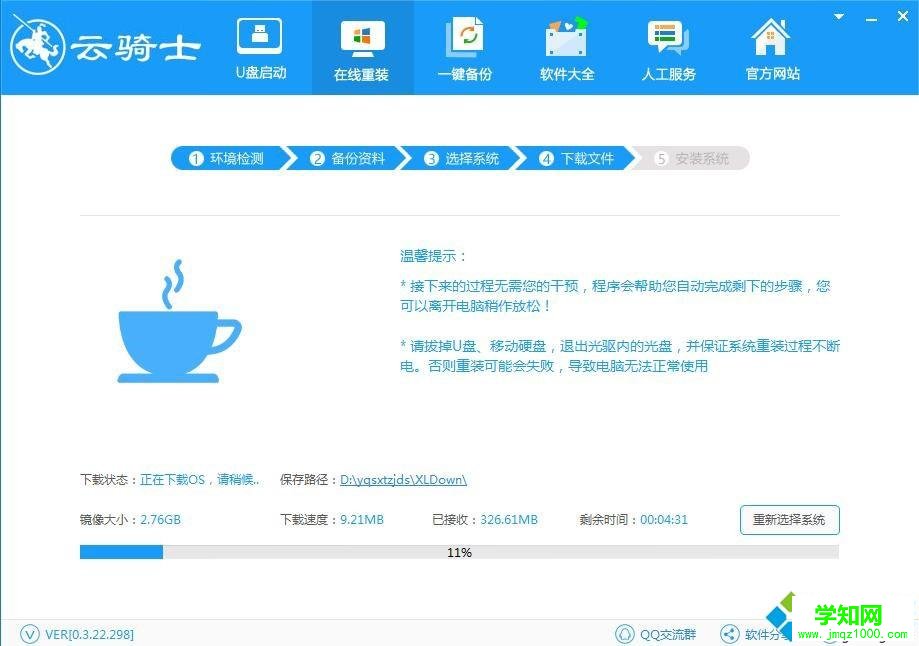
5、下載完成后,軟件會寫入第一階段所需的安裝環(huán)境,耐心等待安裝;
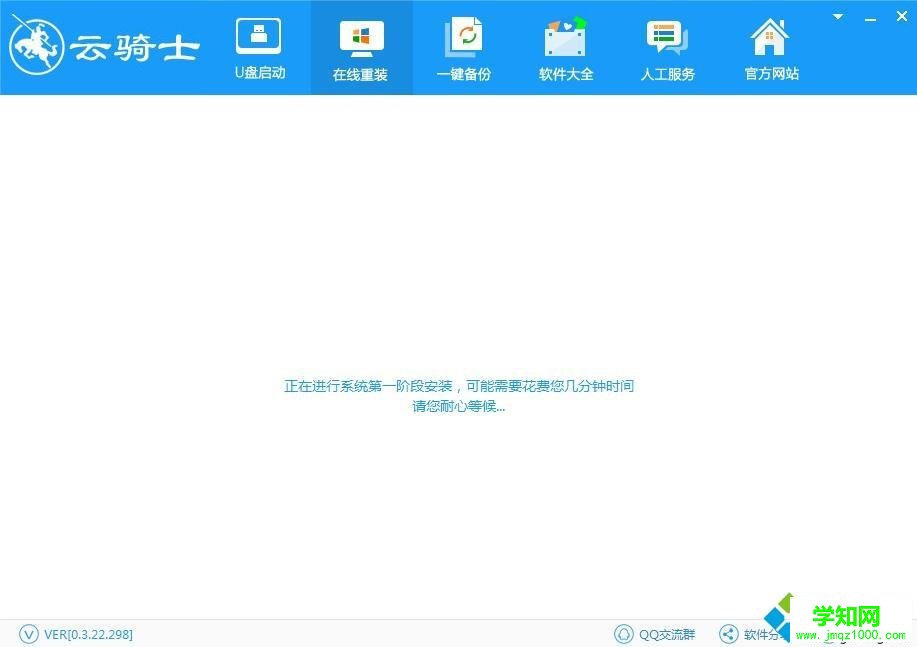
6、寫入完成后,稍等幾秒軟件自動重啟系統(tǒng),您也可以點擊“立即重啟”進(jìn)入PE系統(tǒng)。
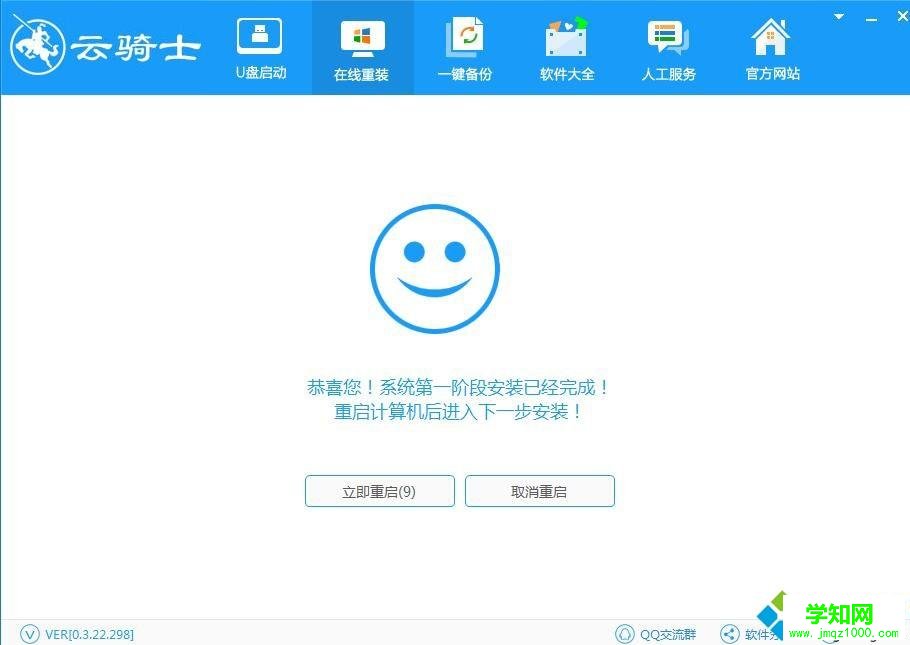
7、選擇“云騎士系統(tǒng)裝機(jī)大師 DOS-GHOST系統(tǒng)安裝模式”;
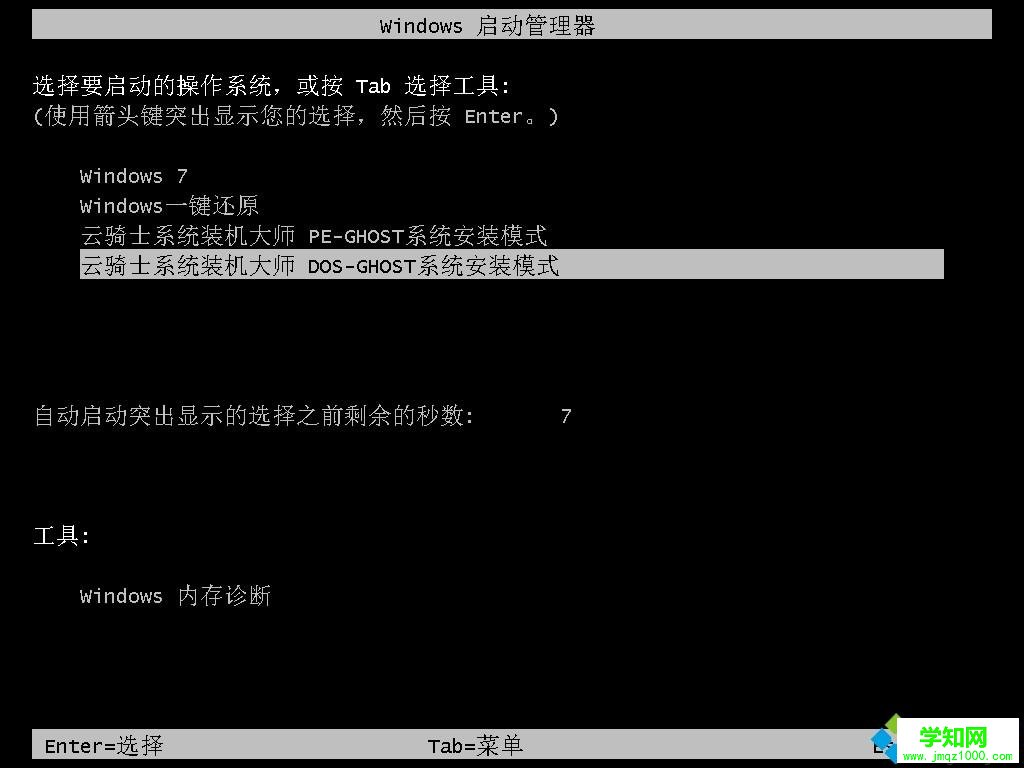
注:云騎士系統(tǒng)裝機(jī)大師DOS-GHOST系統(tǒng)安裝模式,進(jìn)入時間短,直接操作備份還原快,在PE-GHOST系統(tǒng)安裝模式上需加載PE,時間上慢一點。但是在PE上,操作GHOST的備份還原的時間更短,效率更高。DOS-GHOST系統(tǒng)安裝模式與PE-GHOST系統(tǒng)安裝模式的穩(wěn)定性是差不多相同的。
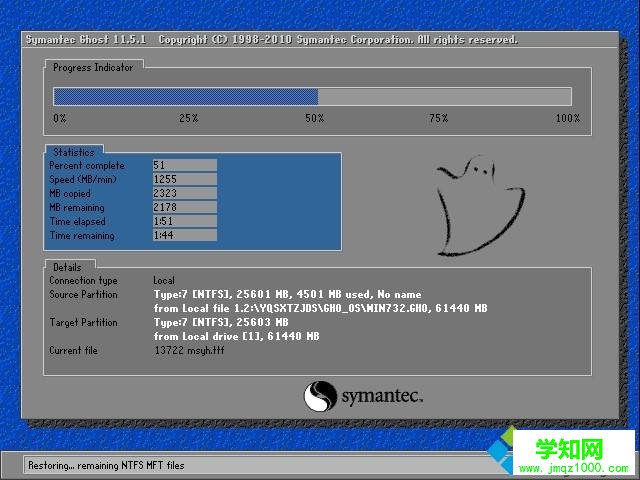
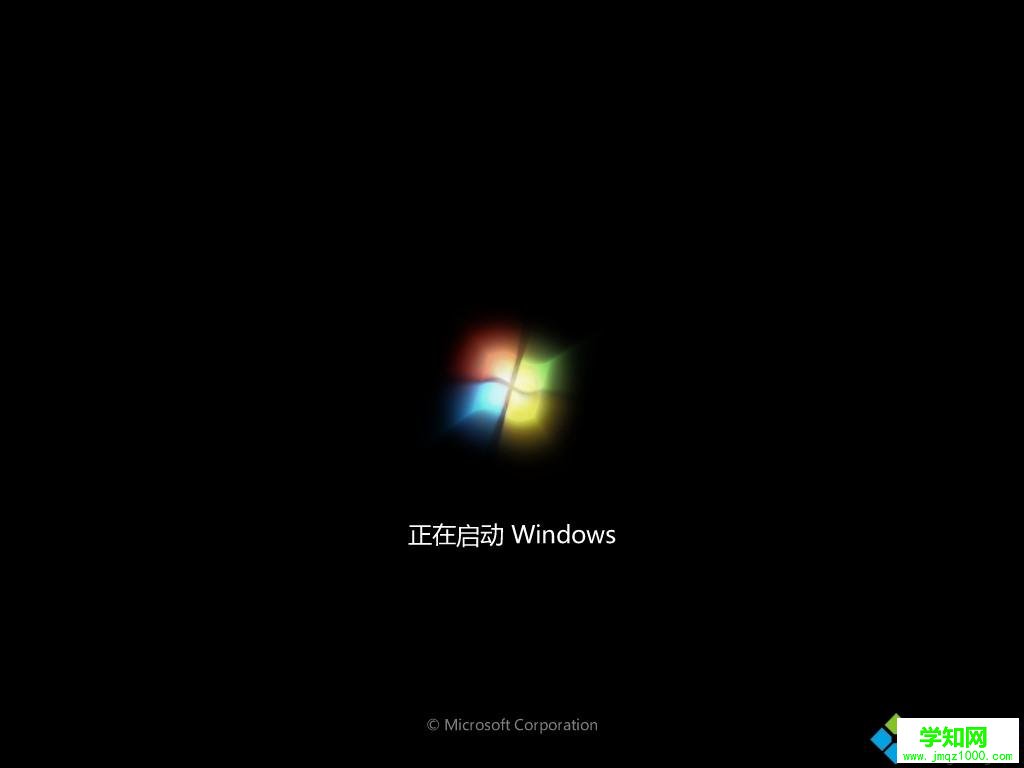
看到熟悉的界面了。
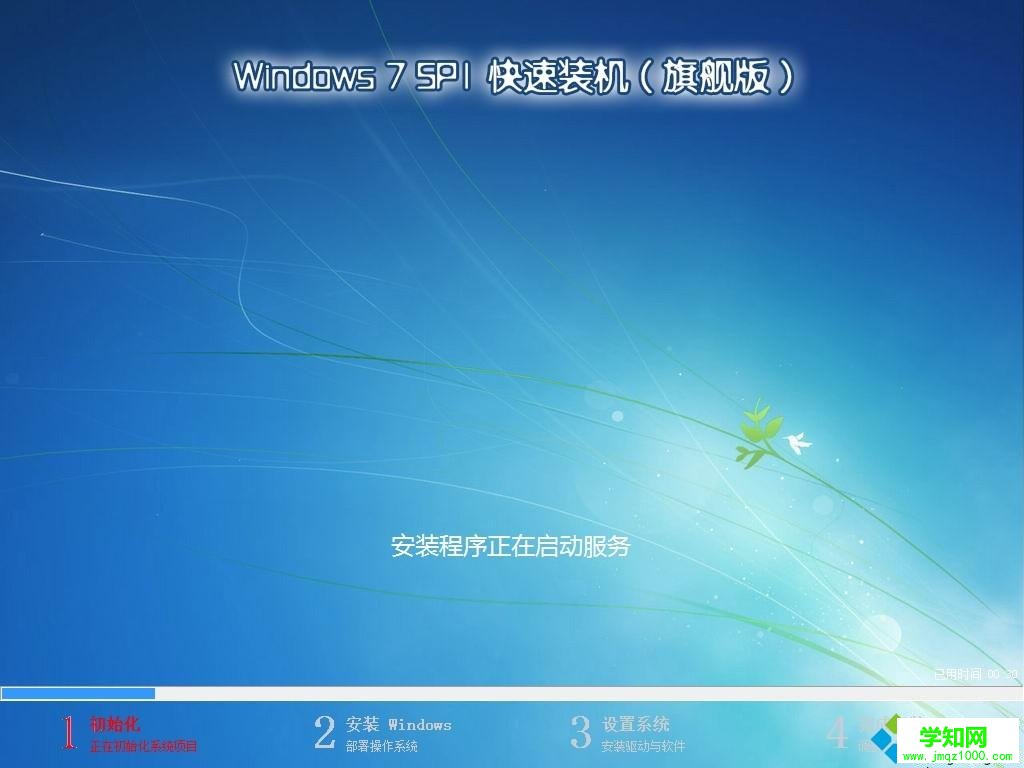
最后,新的win7系統(tǒng)就能安裝完成了
云騎士是一款小巧精致的在線重裝系統(tǒng),具有數(shù)據(jù)備份/還原,制作ISO 、U盤啟動等功能,是針對廣大普通用戶而設(shè)計的,小白也能輕松掌握的系統(tǒng)軟件。
上述教程內(nèi)容就是win10系統(tǒng)使用云騎士裝機(jī)大師的方法,它是一款非常不錯的軟件,大家如果激活系統(tǒng)可以使用此方法。
鄭重聲明:本文版權(quán)歸原作者所有,轉(zhuǎn)載文章僅為傳播更多信息之目的,如作者信息標(biāo)記有誤,請第一時間聯(lián)系我們修改或刪除,多謝。
新聞熱點
疑難解答
圖片精選